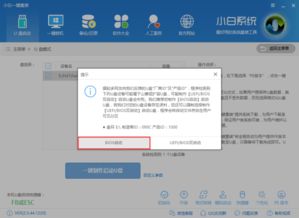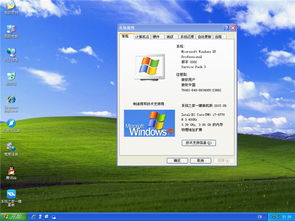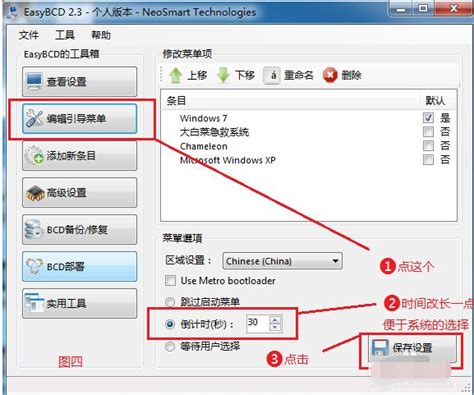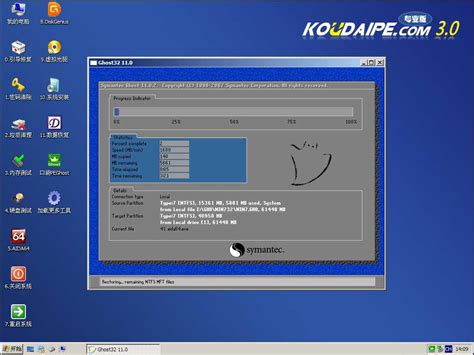如何重新安装Windows XP电脑系统?

在日常使用电脑的过程中,难免会遇到系统变慢、崩溃或感染病毒等问题。尤其对于使用Windows XP系统的用户来说,虽然这款经典操作系统已历经多年,但依然有许多忠实粉丝在使用。当系统出现问题时,重装XP电脑系统往往是解决问题的最直接和有效的方法。本文将为你提供一份详尽的重装XP电脑系统指南,从准备工作到完成重装,每一步都详细讲解,帮助你轻松搞定系统重装。
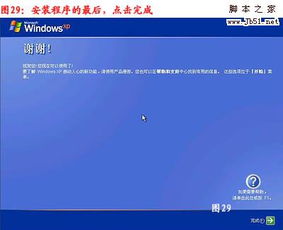
一、重装前的准备工作
在进行系统重装前,有一些重要的准备工作必不可少,它们将确保你的数据不会丢失,重装过程顺利进行。
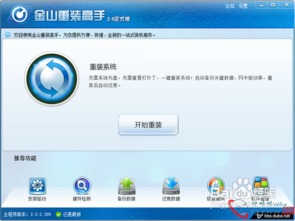
1. 备份重要数据
重装系统会清除硬盘上的所有数据,因此备份显得至关重要。你可以将重要文件复制到U盘、移动硬盘或通过网络云盘进行备份。
U盘备份:将文件复制到U盘中,确保U盘容量足够且没有损坏。
移动硬盘备份:使用移动硬盘将文件备份,这种方法适合数据量较大的情况。
云盘备份:如百度网盘、阿里云盘等,将文件上传到云端,方便快捷。
2. 准备XP系统安装盘或镜像文件
你需要一张Windows XP的安装光盘,或者从微软官方网站或其他可靠来源下载的XP系统镜像文件。如果你选择镜像文件,还需要使用软件(如UltraISO)将其制作成可启动的U盘或光盘。
3. 检查硬件驱动
重装系统后,所有硬件驱动需要重新安装。提前准备好主板、显卡、声卡等硬件的驱动程序,最好是从电脑品牌官网或硬件制造商官网下载最新版本的驱动。
二、重装XP系统的步骤
当你完成准备工作后,就可以开始重装XP系统的具体操作了。以下步骤将详细指导你完成这一过程。
1. 设置BIOS为光盘或U盘启动
重启电脑,在开机画面出现时按下指定的按键(通常为F2、F12、Del或Esc等)进入BIOS设置界面。在BOOT选项中,将CD-ROM Drive或USB Drive设置为第一启动项,保存设置并退出。
2. 插入系统安装盘或U盘并重启电脑
将Windows XP安装光盘或制作好的启动U盘插入电脑,重启电脑。电脑将自动从光盘或U盘启动,进入Windows XP的安装界面。
3. 选择安装分区
在安装界面中,按照提示进行操作。当出现“安装Windows XP到哪个分区”的提示时,你需要选择一个分区进行安装。如果你的硬盘上有多个分区,可以选择C盘(通常是系统盘)。如果C盘上有数据,系统会提示格式化,确保已备份重要数据后再进行格式化。
4. 格式化分区并开始安装
选择C盘后,系统会提示格式化该分区。确认无误后,点击“下一步”开始格式化,并随后进入Windows XP的安装过程。安装过程中,电脑会自动重启多次,这是正常现象,请耐心等待。
5. 设置系统信息
完成安装后,系统会进入初始设置界面。你需要输入一些基本信息,如用户名、计算机名、管理员密码等。根据提示进行设置即可。
三、重装后的配置与优化
系统重装完成后,还有一些必要的配置与优化工作,以确保你的电脑能够正常运行并发挥最佳性能。
1. 安装硬件驱动
依次安装主板、显卡、声卡、网卡等硬件的驱动程序。你可以从之前准备好的驱动文件中找到对应的驱动进行安装,也可以通过驱动精灵等驱动管理软件自动检测并安装驱动。
2. 安装常用软件
根据需求,安装常用的办公软件、浏览器、杀毒软件等。建议选择正版软件,并从官方渠道下载,以确保软件的安全性和稳定性。
3. 更新系统补丁
Windows XP系统存在许多安全漏洞,微软会通过发布系统补丁来修复这些漏洞。你可以通过Windows Update功能,检查并安装最新的系统补丁,以增强系统的安全性。
4. 系统优化
系统重装后,你可以进行一些优化操作,如关闭不必要的启动项、清理系统垃圾文件、调整虚拟内存等,以提高系统的运行速度和稳定性。
关闭不必要的启动项:通过“运行”(Win+R)输入“msconfig”,在“启动”选项卡中取消勾选不必要的启动项。
清理系统垃圾文件:使用磁盘清理工具(Cleanmgr)清理系统临时文件、回收站文件等。
调整虚拟内存:右键点击“我的电脑”,选择“属性”,在“高级”选项卡中点击“性能”下的“设置”,在“高级”选项卡中调整虚拟内存的大小。
四、注意事项与常见问题解答
在重装系统的过程中,你可能会遇到一些常见问题。以下是一些注意事项和常见问题的解答,帮助你更好地完成系统重装。
1. 注意事项
- 上一篇: 解锁熊猫看书极速版:轻松开启主页评论展示秘籍
- 下一篇: 《口袋妖怪》中哪些属性能够克制格斗系?
-
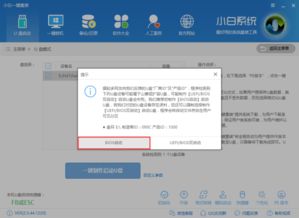 U盘安装Windows XP系统详细步骤(图解)资讯攻略12-03
U盘安装Windows XP系统详细步骤(图解)资讯攻略12-03 -
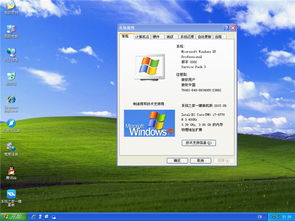 轻松指南:如何利用U盘安装Windows XP系统资讯攻略11-29
轻松指南:如何利用U盘安装Windows XP系统资讯攻略11-29 -
 如何在Win7电脑上安装XP系统?资讯攻略10-27
如何在Win7电脑上安装XP系统?资讯攻略10-27 -
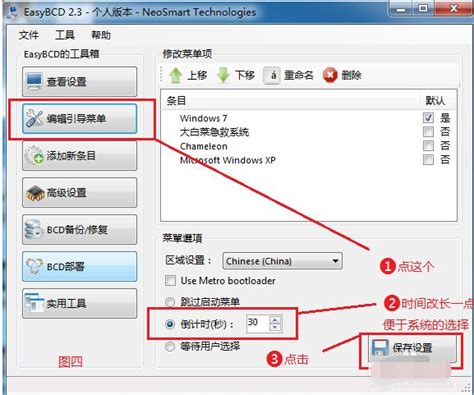 Win7电脑轻松实现XP双系统安装教程资讯攻略11-13
Win7电脑轻松实现XP双系统安装教程资讯攻略11-13 -
 XP系统退役后,你的电脑该何去何从?资讯攻略11-22
XP系统退役后,你的电脑该何去何从?资讯攻略11-22 -
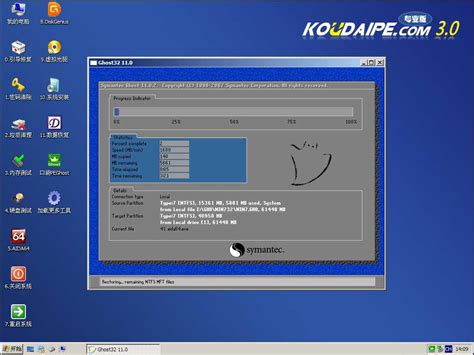 如何安装XP系统到雨林木风电脑?资讯攻略11-18
如何安装XP系统到雨林木风电脑?资讯攻略11-18